Gerenciar Notas Emitidas: NF-e
Gerenciar Notas Emitidas: NF-e
O que você encontrará neste artigo:
Para acessar o Gerenciamento de Notas Emitidas: NF-e, iremos navegar até o menu "Notas Emitidas" e selecionar a opção "NF-e":
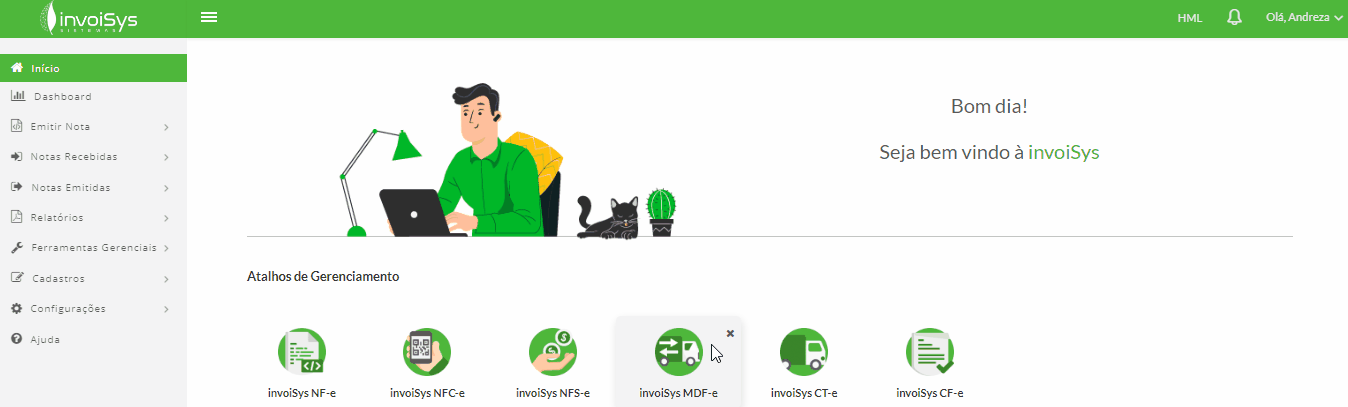
Nessa opção podemos acessar todas as notas emitidas, exportar CSV e XML, download do DANFE, realizar cancelamento e Cartas de Correção (CC-e), dentre outras funcionalidades.
Filtros
Ao entrar na tela de Gerenciar Notas Emitidas: NF-e você contará com os seguintes filtros de pesquisa:
- Estabelecimento: Caso possua mais de uma empresa cadastrada, poderá ser selecionado um estabelecimento especifico para a filtragem dos dados;
- Destinatário: Poderá localizar as NF-es informando os seguintes dados do destinatário, CNPJ(é possível informar somente a raiz), CPF e Razão Social;
- Parceiro: Caso possua parceiros (contador, tecnológico), poderá ser selecionado um parceiro especifico para filtragem dos dados;
- Status da SEFAZ: Poderá ser filtrado um status especifico de retorno da SEFAZ. Exemplo: 100 (Autorizado), 101 (Cancelado), 102 (Inutilizado), o que incluí os diversos status de rejeições;
- Status: Poderá ser filtrado um status especifico para a filtragem dos documentos, como: Autorizado, Cancelado, Erro, Aguardando envio para a SEFAZ;
- UF: Poderá ser filtrado um estado especifico;
- Série Inicial: Poderá ser filtrada uma série especifica de documento;
- Série Final: Caso queira filtrar mais de uma série, deverá preencher este campo. Exemplo: Série inicial = 1 e Série Final = 2;
- Data: Poderá ser filtrado datas pré-estabelecidas, como, ontem, na semana, no mês. Podemos também selecionar manualmente uma data ou período desejado;
- Tipo de emissão: Poderá ser filtrado o tipo de emissão dos documentos, entre: Normal e Contingência;
- Número Inicial: Poderá ser filtrada um número especifico de documento;
- Número Final: Caso queira filtrar mais de uma numeração, deverá preencher este campo. Exemplo: Número inicial = 1 e Número Final = 2;
- Chave de acesso: Poderá ser filtrado pela chave de acesso da nota;
- Somente com CC-e: Se selecionado, filtrará apenas notas que possuem Carta de Correção.
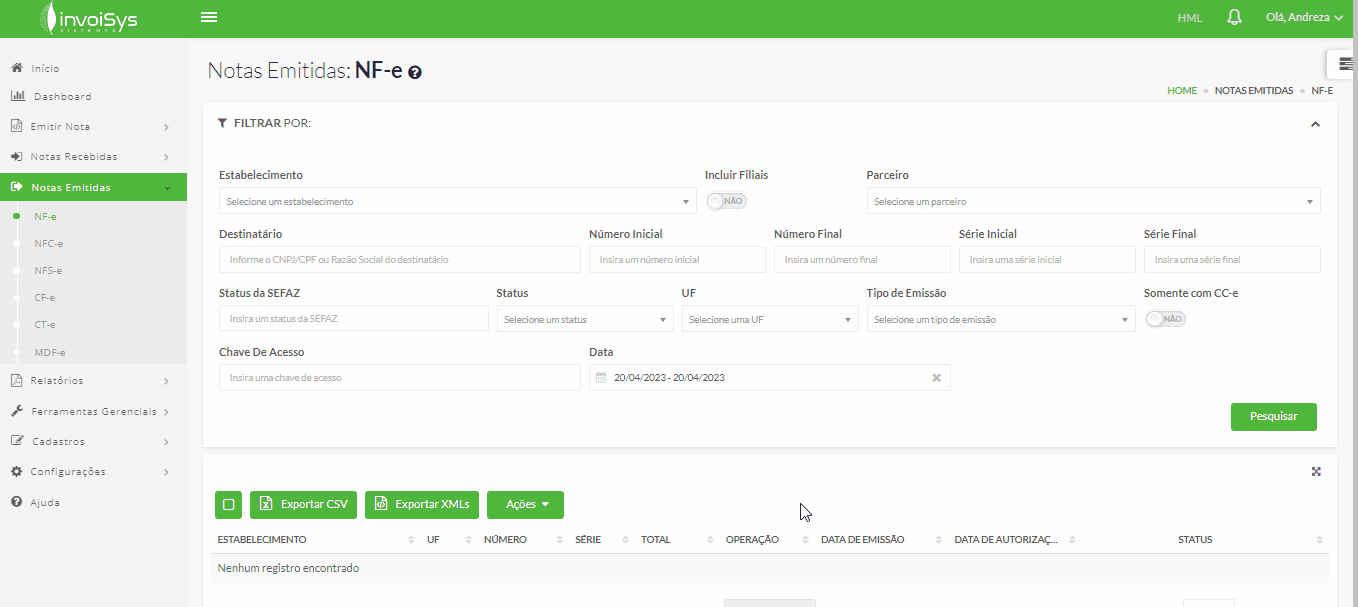
Feito o filtro desejado, basta clicar em "Filtrar" para que o filtro seja aplicado e as notas sejam consultadas. Caso nenhum filtro tenha sido utilizado as notas consultadas serão as recebidas no dia.
Logo abaixo dos filtros encontra-se a tabela de notas consultadas, nela apresentamos informações referentes a: Estabelecimento, UF, Número, Série, Total, Operação, Data de Emissão, Data de Autorização e Status.
Em "Status", além do status da nota fiscal, temos o modo como ela foi emitida: ‘N’ para Normal, ‘C’ para Contingência e 'F' para “Formulário de Segurança”.
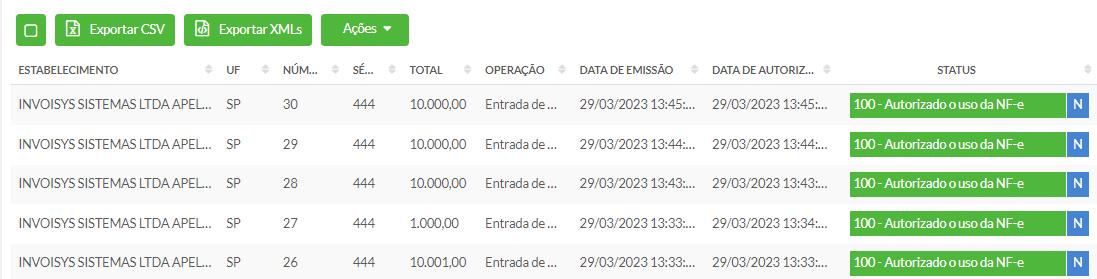
Ações Individuais
Passando com o mouse sobre o status da nota teremos acesso as ações que podem ser realizadas individualmente para cada documento, sendo elas respectivamente:
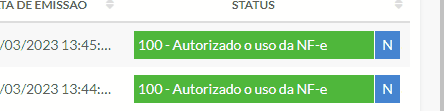
-
Download do XML: Disponível para baixar individualmente o XML da nota. Caso haja Carta de Correção, o XML da mesma também será baixado;
-
Reenviar arquivo por e-mail: Opção que possibilita o reenvio do documento fiscal via e-mail, basta preencher um destinatário e assunto obrigatoriamente, sendo possível inserir e-mails em cópia e cópia oculta;
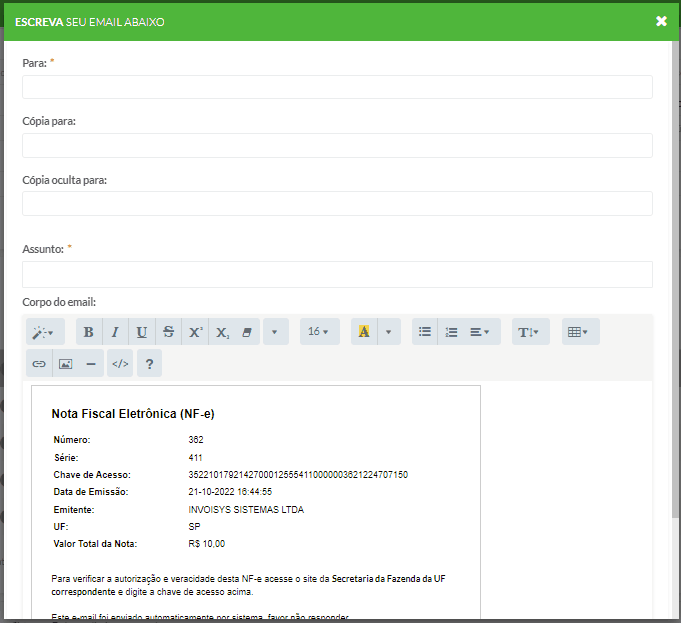
-
Visualizar PDF: Disponível para baixar individualmente o DANFE da nota. Caso haja Carta de Correção, a mesma também será baixada;
- Detalhes do documento: Nesta opção podemos ver todos os dados do documento fiscal divididos entre abas, sendo:
- Dados da NF-e: Aba com os principais dados da nota, como informações do emissor, número, série, natureza da operação, finalidade da operação, chave de acesso, entre outras informações. Ao final, possuí o XML completo da nota;
- Itens: Aba com os itens da nota, contemplando a descrição do produto, CFOP, NCM, valores em geral;
- Destinatário: Aba com todas as informações do cliente da nota;
- Pagamento & Fatura: Nesta aba temos informações referentes a pagamento e fatura da nota;
- Transporte: Podemos ver as informações de frete, veículo e volume;
- Informações Adicionais: Nesta aba poderemos ver informações adicionais, como observações feitas no documento fiscal;
- CC-e: Quando uma carta de correção for emitida para a nota, seu conteúdo poderá ser consultado por meio desta aba. Disponível apenas para NF-e;
- Eventos: Nesta aba são listados todos os eventos que ocorreram na nota. É possível visualizar as novas tentativas de reenvio automático para SEFAZ quando esta estiver habilitada no 'Cadastro de Empresas' .
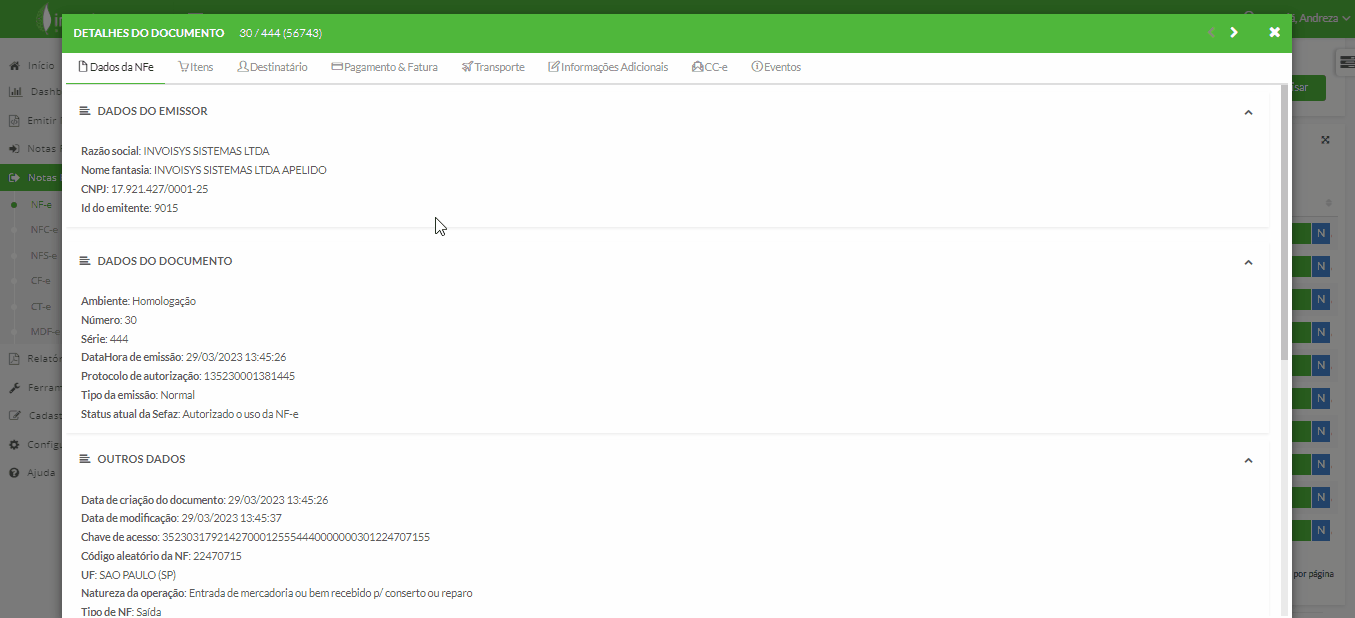
-
Consultar status da nota na SEFAZ: Consulta o status da nota na SEFAZ de origem, sendo possível sobrescrever o status da nota no portal, caso esteja divergindo do status da SEFAZ;
-
Carta de Correção: Nesta função, bastará descrever a correção no campo de texto e confirmá-la, caso tenha digitado caracteres especiais, que são inválidos pelo padrão da SEFAZ, o sistema informará e te auxiliará à aplicar a correção. Por aqui, você também poderá conferir as instruções de uso da Carta de Correção, como a impossibilidade de correção de valores de imposto e destinatário.
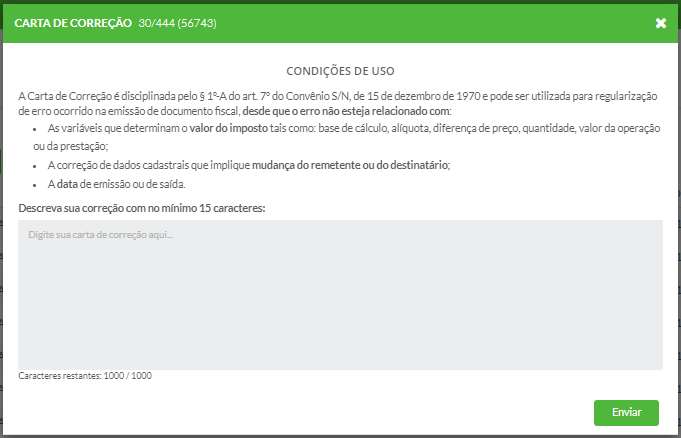
Ações Múltiplas
Acima da tabela, temos funcionalidades aplicáveis para mais de um documento fiscal:
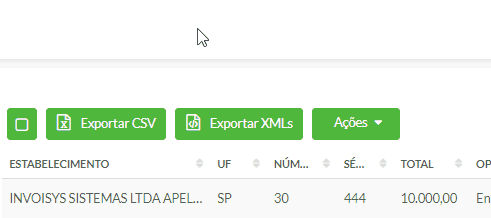
-
Exportar CSV: Download de um relatório CSV dos campos da tabela para as notas consultadas;
-
Exportar XMLs: Outra opção para download do XML, neste caso, baixará o XML de todas as notas filtradas. Você também poderá selecionar na tabela apenas as notas em que necessita o XML.
-
Ações:
-
Autorizar Transportador: Nesta função, devemos selecionar uma ou mais notas na tabela, para então selecionar este botão. Será requisitado informações do transportador que será autorizado a utilizar as notas selecionadas;
-
Cancelar NF-es: Nesta função, devemos selecionar uma ou mais notas na tabela, para então selecionar este botão. Será requisitado um motivo para o cancelamento, bastando sua confirmação. O cancelamento será transmitido e o status do documento será atualizado automaticamente.
-
.png?width=160&height=58&name=logo-topo-1%20(1).png)